怎么设置固定IP地址
局域网内部电脑都有一个IP地址,一般我们设置的是自动获取的,设置为自动获取后,一般情况下,电脑在每次开机后,使用的是上次开机时的IP地址。也就是说,自动获取IP地址后,一般该IP地址也是固定的,不会发生变化。但如果你使用的是笔记本,有时插在这个网口使用,有时插在另外的网口使用,有时又是使用的wifi无线连接路由器的话,该IP地址就有可能会发生变化。有时如果别的电脑先开机,并且占用了该IP地址的话,还会出现IP地址冲突的情况,那么我们是否有办法为每台电脑设置一个固定IP地址呢?其实关于如何设置固定IP地址的问题是很简单的。步骤如下:
1,在桌面上的“网上邻居”上右击,点击属性。
2,在打开窗口上的“本地连接”上右击,再次点击属性。
3,双击下图窗口红框中的“Internet协助(TCP/IP)”,再设置为“使用下面的IP地址”,下方也将自动跳到“使用下面的DNS服务器地址”。

4,前面的3个步骤很多人都知道,但是后面的设置IP地址,DNS服务器那些就不知道如何设置了,其实很简单,首先我们点击“开始”-“运行”,输入“cmd”并回车,然后在打开的命令提示符窗口中输入“ipconfig /all”并回车,然后我们将相应项的对应值填入前面的设置固定IP地址的窗口中即可,如下图所示:(因为网页大小的关系,下图是缩略版的图片,可能不是很清晰,可以通过单击下面图片查看全尺寸的清晰图片),
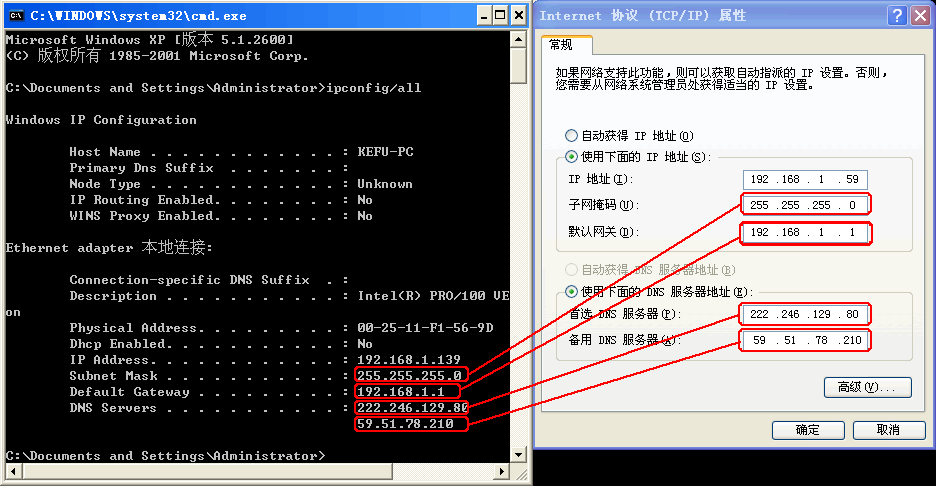
下面我们将一一说明:
a,IP地址:此处我们可以输入我们想设置的固定IP地址值,但是前面三位是不能变的,一般均为192.168.1,后面那位数可以填入任意2-255之间的任意数字,不过不能填写别的电脑已经占用的IP地址,我们填入上图命令提示符窗口中IP Address后的值也可以,填入任意别的我们想要设置的IP地址也可以。
b,子网掩码:填入上图左边黑色窗口中的Subnet Mask,一般为255.255.255.0
c,默认网关:填入Default Gateway值,一般为192.168.1.1
d,首选DNS服务器:填入DNS Servers后面的值。
e,备用DNS服务器:填入DNS Servers的第二个值,即下面那一行的值。
以上就是关于怎么设置固定IP地址的方法,该方法是指的设置局域网内网的IP地址,外网的我们是不能设置的。另外该方法是指的已经能够通过自动获取IP地址正常上网的电脑,如果使用自动获取无法上网的话,会导致我们在命令提示符中输入ipconfig /all后得到的DNS信息是错误的。
很多使用LSC局域网屏幕监控系统软件的用户会出现这样的问题:就是他们的控制端电脑IP地址因为是自动获取的,所以有时IP地址会发生变化,因为我们需要在被控端输入控制端的IP地址,如果控制端IP地址老是变化的话,会导致无法建立连接。因此,就必需设置一个固定的IP地址。相信大家通过仔细查看上面的步骤后,将能够很快地解决如何设置固定IP地址的问题。另外,当电脑出现IP地址与网络上的其他系统有冲突的情况的时候,也可以通过设置固定IP地址来解决该问题。
原创文章,转载请注明:转载自QQ电脑知识网
本文链接地址: 怎么设置固定IP地址